excel隔行/每隔两行填充颜色怎么实现
1、以这个表格为例,表格有几千行数据。
我们先给其中的一行填充好颜色。

2、选中两行数据,点击格式刷按钮。
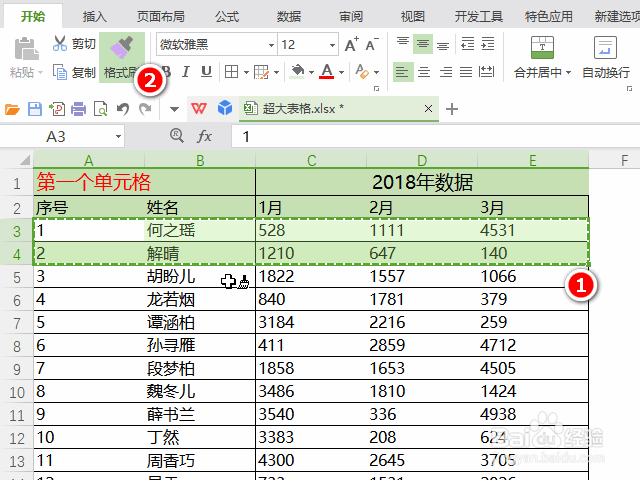
3、此时按下“Ctrl + Shift + ↓”,整张表格就实现了隔行填充颜色。
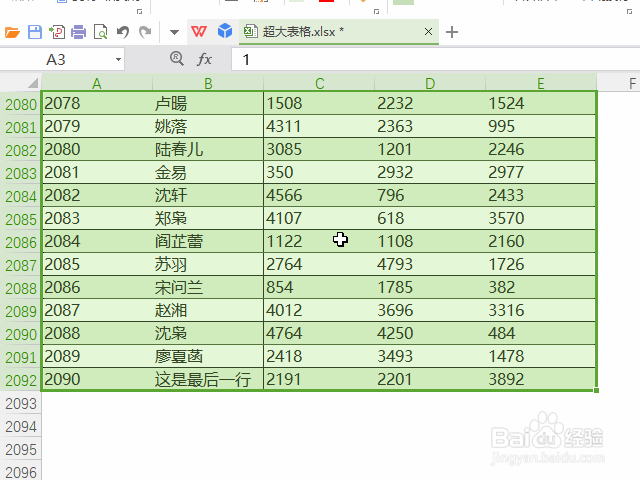
4、点击任意单元格取消选中即可。
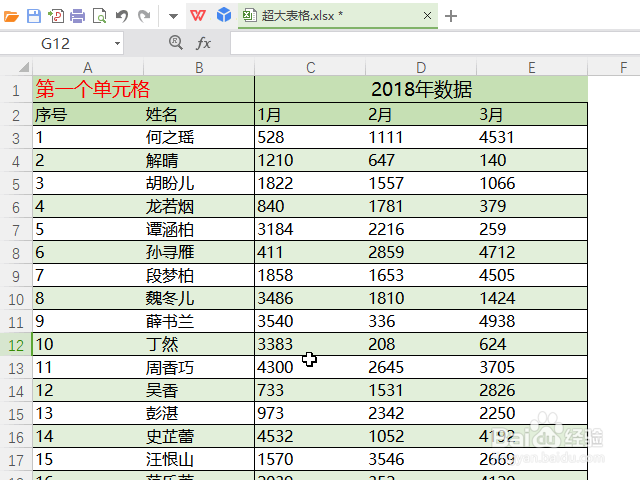
1、其实方法和步骤1相同。以每隔两行设置颜色为例。
首先还是填充其中一行的颜色。
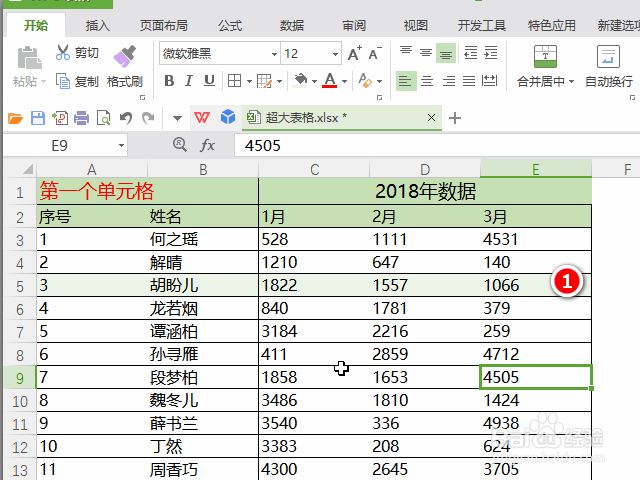
2、选中三行,点击格式刷按钮。
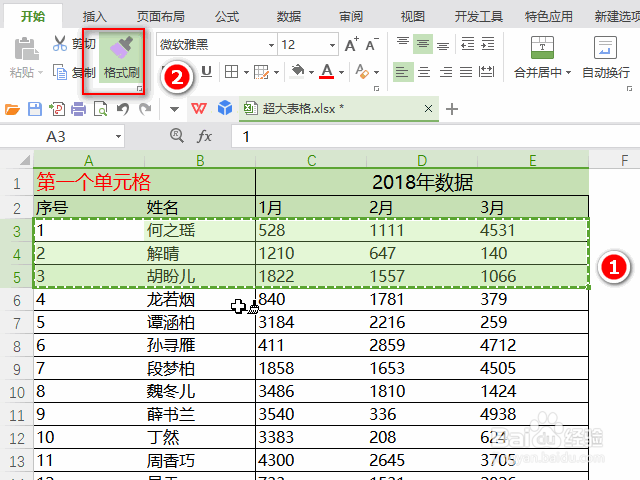
3、此时按下“Ctrl + Shift + ↓”,整张表格就实现了每隔两行填充颜色。
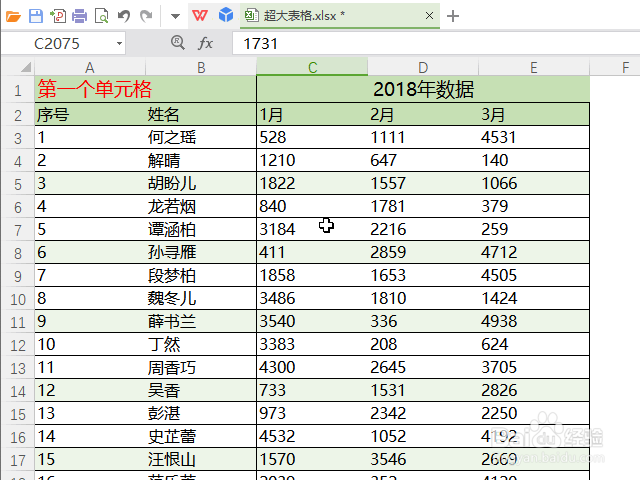
4、所以不管每隔几行填充颜色,你都只有先填充前面几行的颜色,然后用格式刷和快捷键批量完成填充颜色。
声明:本网站引用、摘录或转载内容仅供网站访问者交流或参考,不代表本站立场,如存在版权或非法内容,请联系站长删除,联系邮箱:site.kefu@qq.com。
阅读量:176
阅读量:58
阅读量:110
阅读量:178
阅读量:134